Google announce कर चूका है की अब ranking factor में HTTPS का major role होगा और जो वेबसाइट और ब्लॉग HTTPS इस्तेमाल करते है उनकी रैंकिंग HTTP use करने वाली sites से ज्यादा बेहतर होगीं। इसका मतलब है की अगर आप अपनी साईट पर SSL Certificate HTTPS Security इस्तेमाल करोगे तो आपकी साईट की Google Search Rank Increase होगीं। अब अगर आप SSL Certificate खरीदोगे तो आपको Rs.3000 से Rs.5000 का payment करना होगा। इसीलिए आज मैं आपको CloudFlare Flexible SSL यानि CloudFlare Free HTTPS SSL के बारे में बता रहा हु जिससे आप अपनी साईट पर फ्री में HTTPS/SSL Setup कर सकते हों और साईट की search ranking के साथ Security भी बढ़ा सकते हों।
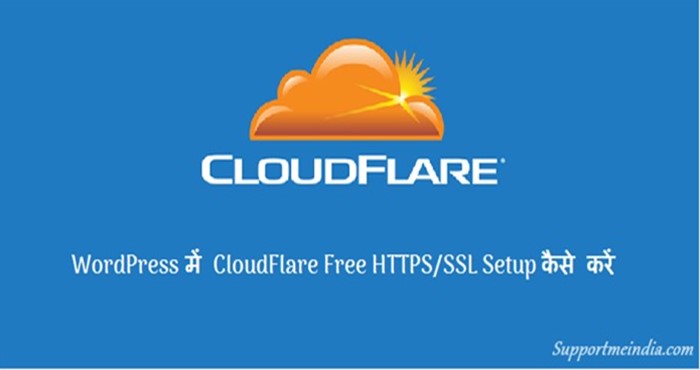
जी हां दोस्तों इसके लिए आपको एक भी पैसा खर्च करने की जरूरत नहीं हैं आप CloudFlare के free plan में भी HTTPS enable कर सकते हों। मैं इसके लिए CloudFlare को धन्यवाद करना चाहूँगा क्युकी उसकी मदद से हम अपनी साईट Free HTTPS Security इस्तेमाल कर सकते हैं और अपनी साईट को अधिक secure बनाने के साथ-साथ साईट की google search ranking भी increase कर सकते हैं।
HTTPS/SSL क्या हैं और HTTP और HTTPS में क्या फर्क हैं ?
HTTPS का मतलब होता हैं Hyper Text Transfer Protocol Secure और HTTP का मतलब होता हैं Hyper Text Transfer Protocol यानि HTTP में secure नहीं होता जिसका मतलब है HTTP के साथ आपका data सुरक्षित नहीं हैं। जबकि HTTPS में आपकी साईट का Data Encrypted and secure होता हैं इससे जब browser में आपकी साईट का data transfer होता है तो कोई भी hacker उसे देख नहीं सकता और चुरा नहीं सकता।
CloudFlare Free HTTPS/SSL क्या हैं ?
Internet पर आपको बहुत सारी websites मिल जाएगी जो Paid SSL Certificates और Free SSL Certificates दोनों Provide करती हैं। अगर आप Free SSL Certificate इस्तेमाल करना चाहते हो तो CloudFlare Flexible SSL सबसे बेहतर option हैं। CloudFlare अपने Free and Paid सभी plan के साथ Free SSL Certificate Provide करता हैं।
मैं इस article को इसी matter पर ज्यादा बड़ा नहीं करना चाहता तो चलिए अब जानते हैं की WordPress blog में CloudFlare Free HTTPS/SSL Setup कैसे करते हैं।
How to Setup CloudFlare Free HTTPS/SSL for WordPress in Hindi
WordPress ब्लॉग में CloudFlare Free HTTPS/SSL इस्तेमाल करने के लिए आपको ये steps follow करने है पर याद रहे सभी steps सही से follow करे ताकि इस process में कोई problem न हो और आपको किसी तरह की परेशानी का सामना न करना पड़ें।
Step 1: Create a Account
सबसे पहले आप CloudFlare site पर जाये और Sign up कर अपनी वर्डप्रेस साईट को CloudFlare में free plan select कर add कर लें। अगर आपको इसकी जानकारी नहीं है तो आप हमारी Blog पर Free CloudFlare CDN Setup कैसे करें वाली पोस्ट पढ़ कर ये आसानी से कर सकते हैं।
Step 2: Enable SSL
जब आप अपने domain को free plan में complete setup कर ले तो अपने उस domain पर click करें जिसमे आपको HTTPS set करनी हैं।
- अब top left में CloudFlare के icon के पास अपनी site के link पर click करें और नीचे दिये गये option में से Crypto पर क्लिक करें।
- अब सबसे पहले वाले SSL option में Flexible select करें।
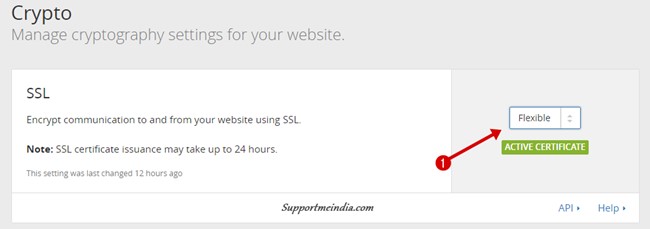
इस process से आपने CloudFlare से SSL Certificate के लिये Request किया हैं ये process 10-15 minutes में complete हो जाएगी। Process complete होने के बाद यहाँ पर Flexible के नीचे Active Certificate लिखा हुआ show होगा।
Step 3: Download and Install Plugins
अब आपको अपने WordPress blog में CloudFlare Flexible SSL और WordPress HTTPS (SSL) ये 2 plugins download कर install करने हैं। इस तरह के बहुत सारे plugins है इसीलिए मैं यहाँ आपको इनके screenshot बता रहा हु आप इन्हें देख कर ध्यान से plugin install करें।
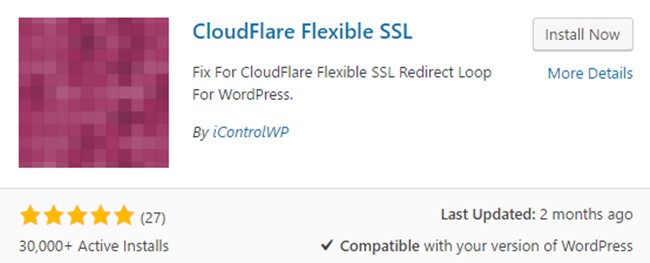
2. SSL Insecure Content Fixer:
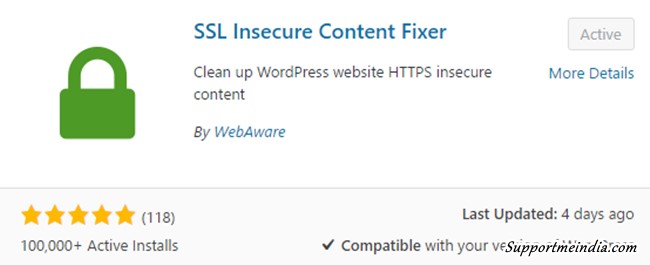
Step 4: Configure SSL Insecure Content Fixer Plugin Settings
दोनों plugins install करने के बाद आपको CloudFlare Flexible SSL plugin में कुछ नहीं करना है मगर SSL Insecure Content Fixer plugin में आपको एक setting करनी होगी जिसके लिए आप ये steps follow करें आप नीचे screenshot देख सकते हैं।
सबसे अफ्ले आप अपने blog में SSL Insecure Content Fixer plugin को install कर ले। अब इस plugin की settings में जाये।
-
- SSL Insecure Content Fixer plugin को download कर ब्लॉग में install कर active कर लें।
- अब plugin की settings में जाये और HTTPS detection option में HTTP_CF_VISITOR को enable करें।
- Save changes पर करें।
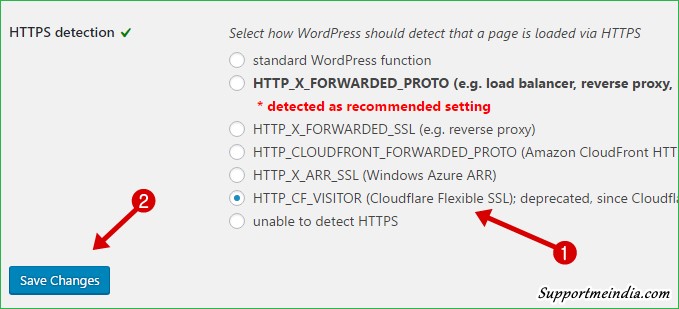
Step 5: Create Page Rules to Deliver Content via HTTPS
WordPress HTTPS plugin की settings active करने के बाद एक अलग windows tab में फिर से CloudFlare account पर जाये और domain select कर Page Rules पर click करें। यहाँ पर आपको दो new page rules create करने हैं।
दोनों page rules में http:// का ही इस्तेमाल करना है।First page rule में without www URL और second page rue में www के साथ URL set करना हैं। दोनों page rules में settings में Always HTTPS select करना हैं।
दोनों ही page rules में URL के बाद asterisk (*) add करना हैं। जैसे http://mozedia.com/* और http://www.supportmeindia.com/*.
- Without www के link add करें और link के last में (*) लगायें।
- Always Use HTTPS select करें।
- Save and deploy पर click करें।
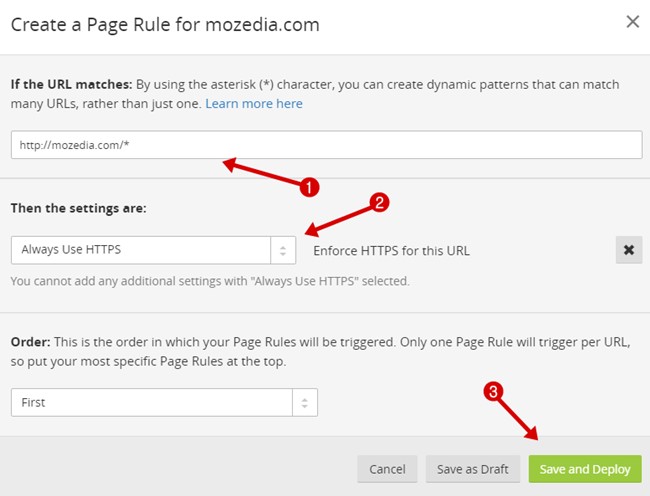
बिल्कुल इसी तरह आपको दूसरा page role create करना है बस उसमे www के साथ link add करना है। अधिक जानकारी के लिए आप ये स्क्रीनशॉट देख सकते हैं।
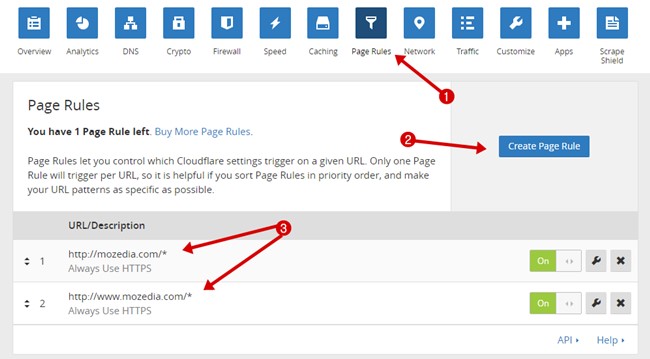
Step 6: Change WordPress Site Address (URL)
अब आपको अपने WordPress blog पर जा कर general settings में WordPress Address (URL) और Site Address (URL) में HTTP की जगह HTTPS set करना हैं।
- WordPress dashboard >> Settings >> General option पर जाये।
- अब WordPress Address (URL) और Site Address (URL) में HTTP की जगह HTTPS set करें।
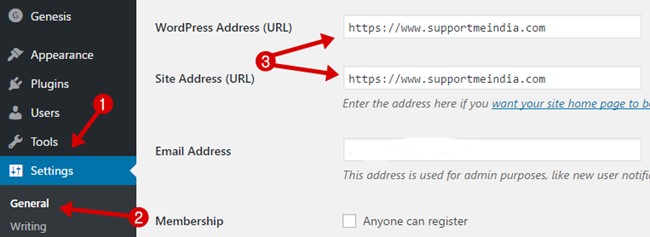
Congratulations! अब आपकी साईट पर CloudFlare Free HTTPS/SSL successfully activate हो चूका हैं अब आप एक बार अपनी साईट को browser में open करके देख ले की HTTPS के साथ green padlock show हो रहा हैं या नहीं। एक बार browser की history, cookies and cache files delete जरुर कर ले ताकि साईट का latest version show हों।
Step 7. Check CloudFlare Flexible SSL is Working:
आपकी साईट पर HTTPS/SSL work कर रहा है या नहीं इसका पता करने के लिए आप SSL checker sites पर अपनी site के pages check कर सकते हैं। इसके लिए sslshopper.comऔर ssllabs.com sites सबसे बेहतर हैं इनके अलावा आप whynopadlock.com पर भी site report check कर सकते हैं।
Step 8. WordPress Blog में HTTPS Mixed Content Error को Fix कैसे करें ?
अगर आपकी साईट पर https work नहीं कर रहा है और green padlock show नहीं हो रहा हैं तो इसका मतलब है की आपकी साईट पर HTTPS Mixed Content Error है यानि आपकी साईट पर बिना HTTPS के HTTP वाले link add हैं आपको इन सभी links में http:// की जगह https:// लगाना हैं।
इसके लिए आप SSL Insecure Content Fixer और Search & Replace WordPress plugins use कर सकते हैं। CloudFlare Free HTTPS/SSL के लिए SSL Insecure Content Fixer best हैं।
अगर अभी भी problem हो तो आप search & replace प्लगइन से blog के सारे internal links में http की जगह https set कर ले ताकि SEO पर bad effect न पड़ें और आपकी साईट की search rank बनी रहें।
Note:- आपको सिर्फ अपनी साईट के domain URL में http:// की जगह https:// set करने की जरुरत हैं बाकि external links को change करने की कोई जरुरत नहीं हैं।
Finally, सबकुछ complete करने के बाद आपको site और site sitemap को google webmaster tool और बाकि सभी webmaster tools में फिर से submit करना होगा ताकि search engines आपकी साईट के pages को HTTPS के साथ index कर सकें। साथ ही आप google analytics property में भी http की जगह https set कर लें।
इस तरह से आप अपनी WordPress site में Free CloudFlare HTTPS/SSL set up कर सकते हो। अगर आपको ये पोस्ट पसंद आये तो इसे सोशल मीडिया पर शेयर जरुर करें।
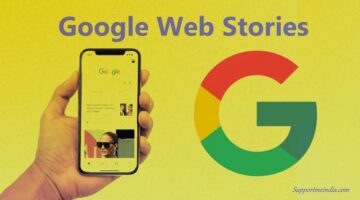

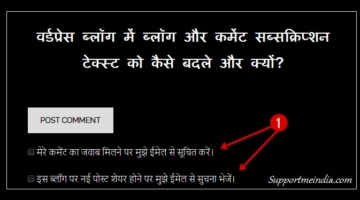
Harpreet kumar
Thanks bro, its works for me
skumar
bhai meri site google se remove ho gai he.
search console se ek msg aaya “sneaky mobile redirects detect” tab se google me kuchh show nahi kar rha he iski koi post he to link de do ya solution bata do.
Jumedeen Khan
Aapki site kisi or site par redirect ho rahi thi isiliye google ne remove kiya hai.
Md shahid
Sir me blogger ke liye professional looking template use karna chahta hu koun se site se use karu.
Jumedeen Khan
Khud design karo sabse best hai.
Yogendra Singh
Sir ye bataye ki hame kam se kam aur jyada se jyada kitne monthly search volume ka keyword use karna chahiye.
dusari baat ye bataye ki jab hum google par keyword search karte hai to hame google par keyword ka low, midiam ya high kaise malum hoga aur kiska search volume kam ya jyada hai ye kaise malum hoga.
Jumedeen Khan
No comment aap jitna ho sake jyada search result wala keyword use karo trafifc jyada milega.
adwords keywor planner tool use karo.
shahadat khan indian
Hi dear meine adword mein apna account banaya hua hai but keyword surching ka option nahi aa raha hai
3 option mangta hai 2 complete kardiya paiment wala nahi kiya hai iska koi sulotion hai kya kya karun kuchh samajh mein nahi aaraha hai 2 emails hai 2 mein hi yeh paiment wala option aaraha hai kya isko delete karke fir se account bana sakte hain or 1 baat yahan par kuchh mere khas keyword bhi aarahe hain or niche ad creat ka option bhi kya kar ke iska fayda le sakta hun plz help me
Jumedeen Khan
Aap dusre SEO tool use kar sakte hai like Semrush.
Yogendra Singh
Namaste Jume deen ji. main aapse kuchh question puchh raha hoon. jawab dekar please meri help kare.
1- 500 word aur 1000 word ki post me kitne keyword use karne chahiye.
2- word ke kitne pratishthit keyword use karne chahiye.
3- post ka first and last paragraph kitni line ka kitna badha hona chahiye.
4- post ke first and last paragraph me kitne keyword use karne chahiye.
Jumedeen Khan
1. Post me aap ek main keyword ko target karo uske sath sirf jaruri keywords hi use karo.
2. maximum 2.5% yani 1000 words ki post me ek keyword ko 25 bar use kar sakte ho.
3. 5 to 7 lines me.
4. 1-2 bar ya jyada jarurat ho to 3 bar isse jyada nahi.
Ashvin Chaudhary
Great Post again Mr Jume Deen Khan,
Nice post and Thanks,
Me Godaddy se WordPress Hosting Use kar raha hu.par waha par Settings->General-> me http me Edit nahi ho raha,please problem ka koi solution do.
Thanks
Jumedeen Khan
Aap direct cpanel me ja kar phpmyadmin par click karo or wp_options me ja kar site and home url change karo.
shashank
sir ye to kamaal ki information di apne.
Mera 1 saval tha,
Mai hostgator.in ki hosting use karta hu jisme sab kuch unlimited mila hai lekin Hostgator.in ek din me kitne visitors hamari website par asani se manage kar leta hai vo bhi bina website slow hue.
Jumedeen Khan
10k to 20k handle kar sakte hai.
Sonu Kumar
hi jumeen, I run website name healthnuskhe. I want to know,
kya adsense ke saath other ads channel like adnow, taboola,mgid type program use karne se adsense ki income par effect padta hai. Mine laghbhag sabhi websites me other ads ko dekha hai but aapki is website pe mi nahi milta. Please guide me
Jumedeen Khan
Yes kar sakte ho nahi main jyada d network use nahi karta.
Gautam Nagraj
Hi Jume Deen Bhai, aapne jaisa samzaya waisa maine apply kiya mere blog me lekin firefox browser me to green lock bata raha hai lekin chrome browser pe nahi bata raha, maine sab cookie, history delete karke dekhi or browser bhi update kiya lekin fir bhi nahi hua, or jaisa aapne bataya “SSL Insecure Content Mixer” plugin “HTTP_CF_VISITOR” Select karne ko bola to woh bhi try kiya fir bhi nahi hua, or is plugin me muze “HTTP_X_FORWARDED_PROTO” recommended bata raha hai wo bhi try kiya lekin nahi hua, please help
Gautam Nagraj
ek or baat puchhna chahunga ki google analytics me hame site wapas submit karni padegi ya fir nahi qki maine analytics me http ki jagah https kar diya hai lekin jab google webmaster https property ko analytics ke saath connect karta hu to http hi dika rha hai, kya karu ?
Jumedeen Khan
Nahi sirf http ki jagah https set karna hai.
Jumedeen Khan
Chorme browser me blog open karo fir right click kar view page source par click kar uska source code check kar. dekho ki usme koi witohut https ke link hai ya nahi fir same process se mozilla me check karo. Kei par page refresh karne ke bad bhi chrome me cache file delete nahi hoti hai.
Agar fir bhi chrome me greenlock show na ho to ek bar cloudflare me ja kar developer mode enable kar lena uske bad blog page ko chrom me refresh karna show ho jayega.
vikas narvariya
jummedeen bhai mene hena ssl certificate to purchase kar liya hai or jo secure likha aata hai na wo sirf mere admin panel me likha aaraha hai lekin meri website par nahi aaraha hai. or mene jo worpress general settings me bhi dono site or wordpress url me https kardiya hai…fir bhi meri site par secure likha nahi aaraha hai bus wordpress admin panel(dashboard) wale page par hi aaraha hai.
Jumedeen Khan
Aap site ko mozilla me open karo or browser ki cache files delete kar lena uske bad site par right click kar view page source par click karo or coidng me check karo ki aapki site me koi link without https ke link to nahi hai agar hai to uski jagah https set karo problem solve ho jayegi. Second ye ssl cehcker site par check kar lena ki aapka ssl work kar raha hai ya nahi.
vikas narvariya
hello jumedin bhai,
mene wo ssl checker site check kiya waha to ssl ki info de raha hai. or page source to aata hai lekin usko edit kaise karte hai wo edit nahi hota or
ye wordpress me head tag kaha hota hai??
Jumedeen Khan
WordPress me header.php me head tag hota hai. Main in sabke lyie plugin bta chuak hu wo use karo.
rahul
Sir apki site him google per search karte hai to apka title or description ke sath Jo footer me options hai WO show hote hai jese
SEO – About Us – Blogging – WordPress
Bilkul vese hi him kaise apni category show kare ..???
Jumedeen Khan
Ye sitelins hote hai iski jankari is post me hai Google Sitelinks Kya Hai
Abhinav Ranjan Jha
Sir maine apne blog pe kia but green padlock show nhi kr rha 🙁
error aa rha hai :- Parts of this page are not secure (such as images)
plz say sir ki ise fix kaise kare.
Jumedeen Khan
maine post me whynopadlock wali site btayi hai us par check karo jo problem hogi pata chal jayega or aap mixed content error ko theek kar le.
Himanshu Grewal
Jumedeen khan, i love you bhai yaar shi mai aap best blogger ho. aapke is article ko follow karke maine bhi apni site ko secure kar diya hai 🙂
ThankYou
Best
Himanshu Grewal
rahul
Sir automatically Jo wapsite me window open hone ke dad ads redirect hone lagte hai WO sab hum blog me use kar sakte hai kya kya blogger isko ijazat deta hai isse kuch nuksaan to nahi hai
Jumedeen Khan
Nahi aesi site ko google achi rank nahi deta. Isse users ko problem hoti hai.
teespring
bhai jaan ap ye hindi mein post likh kar acha nahi kar rahy qk hum pakistani hein or apki website ki ak ak post read karty hein par ab hum ko hindi to nahi ati so please jesy phle likh rahy the wesy e likhy esy i think apka kafi user kam huga or hmein b koch sikhny ko nhi mily ga 🙁
Jumedeen Khan
Oh! Its important. Main koshish karunga ki isi language me likhu.
Naresh
MahaShivratri ki Aapko Or Aapke Parivaar Ko Dher Shaari शुभ कामनाये।
◆ ◆ ◆ ◆ ◆ ◆ ◆ ◆ ◆ ◆ ◆ ◆ ◆
Sir Aapne Jo Ye Article share kiya hai…
Meine Aapki Saari step ko follow kiya hai…
Fir Thodi der Baad Ek problm hui..
jis me muje site login mein error aa raha tha…
Cpanel me login kiya fir cloudflare app ko cPanel me login kiya to site open to ho gai lekin jab bhi site me kuch bhi open karta hu to ek message show hota hai cloudflare ki or se…..
Wating your prossecing….. redirected moments…5 sec..
Esa kyu ho raha hai..
Or dusri baat aap mere blog ko open kar ke dekho isme bhi problem ho rahi hai Or Meri post ke jo share counting the wo sabhi 0 {zero} kyu ho gaye….
terenaamsayari.com
Plzz check this blog Sir…
Jumedeen Khan
Same 2 you. naresh aapko sahi se steps follow karne chahiye the. cPanel me kuch bhi karne ki jarurat nahi thi aapko sirf 2 plugin install kar blog ka link change karna tha baki settings cloudflare me karni thi. Ab aap fir se yahi process repeat karo or sahi steps follow karo.
Amit kumar
Hello sir
Mere man me ek sawal hai jaise meri site job portal hai job related post dalta hu aab me isme affiliated use krna chahta hu iske liye me alag page bna kar woocommerce plugin ke jariye afiletes link use kar sakta hu isse kuch dikkat to nhi hogi or mujhe link cloaking bhi karna padega ya direct flipkart aadi website se link lekar woocommerce plugin me kr sakta hu. Adsense ke liye apply nhi kiya kuch dikkat to nhi hogi
Jumedeen Khan
Yes kar sakte ho no problem.
Rahul Sharma
Ye Windows Xp Me Work Nhi Kr Rha Ab Kya Kre Meri Site To Open Hi Nhi Ho Rahi Aur Mere Friend Ke Browser Me Ho Rhi Uska Os Windows 8 hai plz Anwser Dijiye
Jumedeen Khan
Free plan only limited browser me work karega. All browsers ke liye aapko paid plan lena hoga.
Shibam Kar
Bohot badiya post tha. Maine apne blog me free mein kar lia hai apke post padke. Thanks for sharing.
Shahid Afridee
Bhai Mere blog ke sitemap me kuchh problem ho gaya hai. Post ko sumbit karne ke baad bhi index nahi hota hai. Maine ek post 36 hours pahle sumbit kiya tha lekin abhi tak index nahi hua hai. Aisi hi meri 2 aur post hai jo index nahi ho rahi hai. So plz mujhe iska solution jarur bataye.
Jumedeen Khan
Shahid gogole ki terms change ho gayi hai aapko google ke bare me achhe se padhna chahiye. Main iske bare me already likh chuka hu aap google guidelines follow karo.